วิธีแก้ไขข้อผิดพลาดการเผยแพร่กำหนดการโพสต์ที่ไม่ได้รับใน WordPress
เผยแพร่แล้ว: 2022-09-10การเผยแพร่เนื้อหาอย่างสม่ำเสมอไม่ได้เป็นเพียงกุญแจสำคัญในการทำให้ผู้เข้าชมของคุณมีความสุขเท่านั้น แต่ยังจำเป็นสำหรับกลยุทธ์ SEO ใดๆ WordPress มีระบบการตั้งเวลาในตัวเพื่อช่วย อย่างไรก็ตาม บางครั้งคุณอาจพบข้อผิดพลาดเกี่ยวกับกำหนดการที่ไม่ได้รับ
ข้อผิดพลาดนี้จะทำให้การโพสต์ตามกำหนดเวลาไม่ถูกเผยแพร่ตรงเวลาหรือแย่กว่านั้นเลย นี่อาจเป็นปัญหาร้ายแรงหากคุณกำลังวางแผนวันหยุดและมีเนื้อหาที่พร้อมสำหรับการเผยแพร่ในขณะที่คุณไม่อยู่
วันนี้ผมจะสาธิตวิธีแก้ไขข้อผิดพลาดกำหนดการที่ไม่ได้รับใน WordPress
เหตุใดข้อผิดพลาดของกำหนดการที่ไม่ได้รับจึงเกิดขึ้นบน WordPress?
แม้ว่าข้อผิดพลาดจะเข้าใจได้ง่าย แต่การค้นหาสาเหตุที่ทำให้เกิดปัญหาได้
สาเหตุหลักประการหนึ่งที่คุณอาจพบข้อผิดพลาดนี้คือมีบางอย่างรบกวนงาน cron ของเว็บไซต์ของคุณ
งาน cron เป็นงานที่ใช้ในการกำหนดเวลางานอื่น ๆ ใน WordPress เนื่องจากมีประโยชน์จึงใช้กันอย่างแพร่หลายใน WordPress อย่างไรก็ตาม สิ่งเหล่านี้อาจทำให้เกิดปัญหาได้เช่นกัน
ผู้กระทำผิดที่น่าจะเป็นไปได้มากที่สุดสองคนคือสภาพแวดล้อมเว็บโฮสติ้งหรือปลั๊กอินของคุณ อย่างใดอย่างหนึ่งเหล่านี้อาจทำให้เกิดข้อผิดพลาดเนื้อหากำหนดการที่ไม่ได้รับ ปัญหาอื่นๆ ที่เว็บไซต์จำนวนมากพบคือมีเขตเวลาที่ไม่ถูกต้อง
ดังนั้น หากคุณสังเกตเห็นว่าโพสต์ตามกำหนดเวลาของคุณไม่เผยแพร่ในเวลาที่คุณตั้งค่าเป็นประมาณหนึ่งชั่วโมง คุณอาจต้องปรับเวลาใน WordPress จากเมนูการตั้งค่า
ปัญหาเหล่านี้แก้ไขได้ไม่ยาก มาเริ่มกันเลยดีกว่า
วิธีแก้ไขข้อผิดพลาดกำหนดการที่ไม่ได้รับใน WordPress
มีสาเหตุหลายประการที่ข้อผิดพลาดนี้อาจเกิดขึ้น ดังนั้นวิธีแรกในการแก้ไขปัญหานี้คือการทำให้แน่ใจว่า WordPress ได้รับการตั้งค่าอย่างถูกต้อง การดำเนินการนี้ไม่เพียงแต่จะแก้ไขข้อผิดพลาด แต่ยังช่วยปรับปรุงเว็บไซต์ของคุณโดยรวมอีกด้วย
หากไม่ได้ผล วิธีที่ง่ายที่สุดในการแก้ไขเมื่อโพสต์ไม่ตรงตามกำหนดเวลาใน WordPress คือการใช้ปลั๊กอิน
วิธีที่ 1: กำหนดค่า WordPress . อย่างถูกต้อง
ใช้เขตเวลาที่เหมาะสม
น่าแปลกที่ผู้คนจำนวนมากทำผิดพลาดโดยไม่ได้ตั้งค่าไซต์ WordPress ของตนเป็นเขตเวลาที่เหมาะสม ข้อมูลนี้สามารถเข้าถึงได้ง่ายในการตั้งค่าและใช้เวลาประมาณ 30 วินาทีในการเปลี่ยนแปลง
ที่แผงผู้ดูแลระบบด้านซ้ายมือ ให้คลิกที่การตั้งค่าและเลือกตัวเลือกทั่วไป
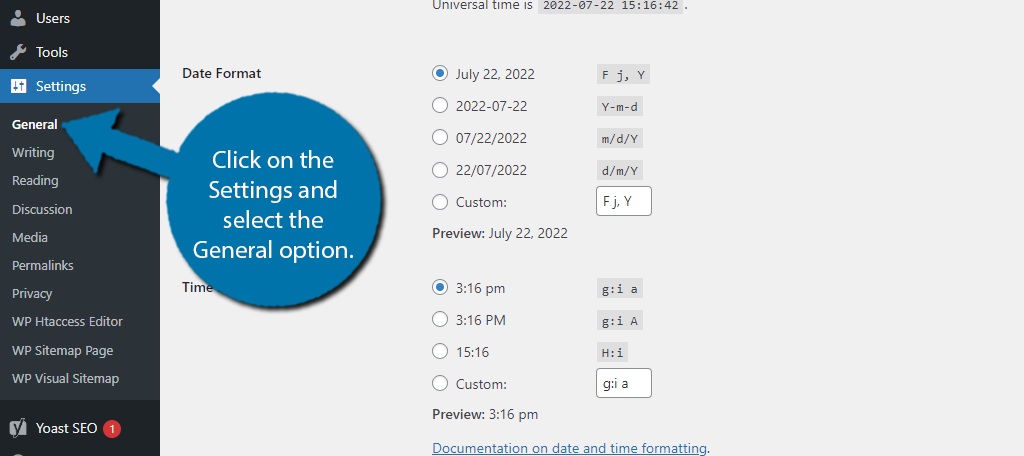
เลื่อนลงแล้วคุณจะเห็นตัวเลือก "เขตเวลา" นี่คือกล่องดรอปดาวน์ที่ให้คุณเลือกเขตเวลาที่เหมาะสม
มีสองวิธีในการเลือกเวลาที่ถูกต้อง อย่างแรกคือค้นหาภูมิภาคของคุณ (อเมริกา ยุโรป เอเชีย ฯลฯ) และเลือกเมืองหลัก
ตัวอย่างเช่น หากคุณอาศัยอยู่ทางชายฝั่งตะวันออกของสหรัฐอเมริกา คุณสามารถเลือกนิวยอร์ก และเวลาจะเป็น EST
อีกวิธีคือเลือกเวลา UTC คุณสามารถทำการค้นหาโดย Google อย่างรวดเร็วเพื่อดูว่าเวลาของคุณอยู่ใน UTC เท่าใด หากจำเป็น
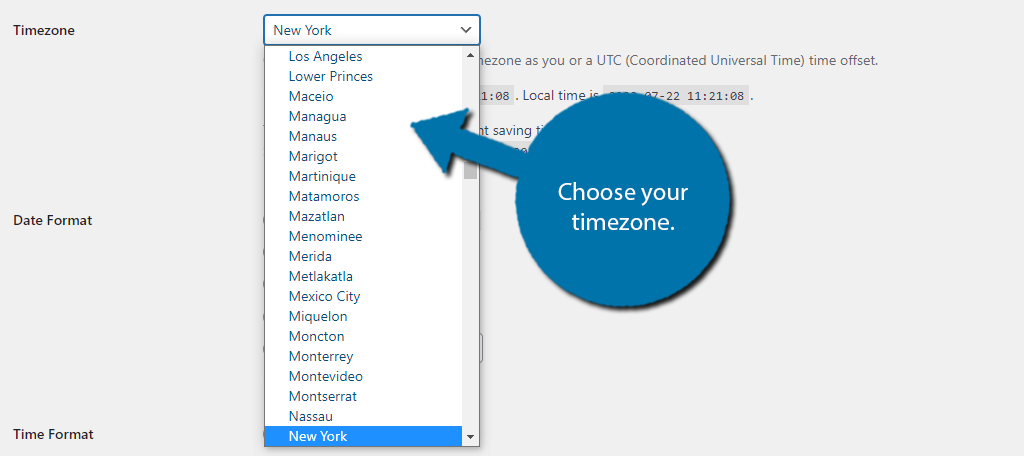
เมื่อคุณเลือกเขตเวลาแล้ว คุณสามารถตรวจสอบความถูกต้องได้โดยทำเครื่องหมายเวลาท้องถิ่นด้านล่างช่องนี้
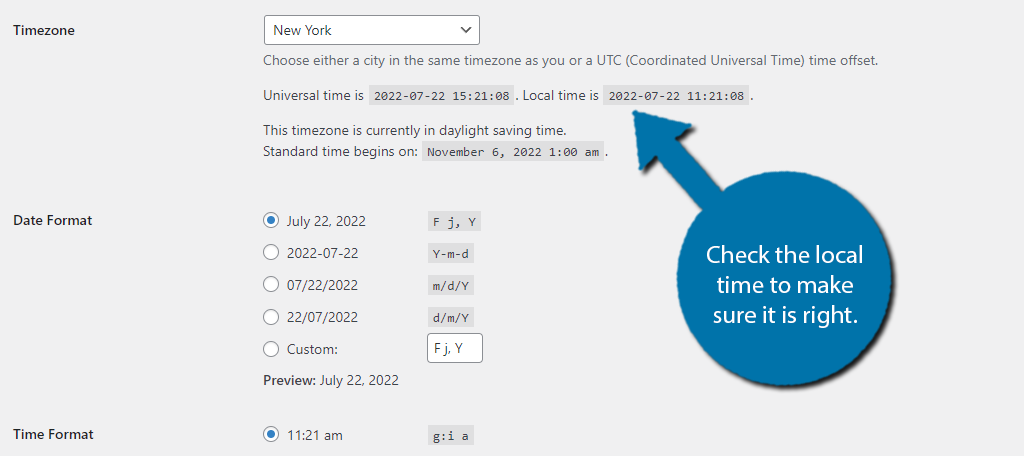
บันทึกการเปลี่ยนแปลงและคุณจะไม่ต้องกังวลเรื่องเวลาอีกต่อไป
เพิ่มขีด จำกัด หน่วยความจำ
ตามค่าเริ่มต้น WordPress จะไม่มีขีดจำกัดหน่วยความจำขนาดใหญ่ ซึ่งสามารถเปลี่ยนแปลงได้ตลอดเวลา สำหรับการอ้างอิง นี่เป็นคุณลักษณะด้านความปลอดภัยบางส่วน ขีด จำกัด หน่วยความจำต่ำป้องกันแฮกเกอร์จากการนำเข้าไฟล์ขนาดใหญ่
อย่างไรก็ตาม บางเว็บไซต์ต้องการหน่วยความจำเพิ่มเติมเพื่อทำงานตามที่ตั้งใจไว้ทั้งหมด

ในกรณีนี้ หากเว็บไซต์ของคุณมีงานจำนวนมากในเวลาใดก็ตาม งาน cron อาจไม่เผยแพร่โพสต์ของคุณ
ดังนั้น การเพิ่มขีดจำกัดหน่วยความจำจึงเป็นวิธีแก้ปัญหาง่ายๆ โดยลงชื่อเข้าใช้บัญชีโฮสติ้งของคุณและเข้าถึง cPanel
เมื่อเข้าไปข้างในแล้ว ให้คลิกที่ตัวเลือก File Manager และค้นหาโฟลเดอร์รูทของเว็บไซต์ของคุณ เมื่อมีให้ค้นหา ไฟล์ wp-config
คลิกขวาที่ไฟล์แล้วเลือกตัวเลือกแก้ไข สิ่งที่คุณต้องทำคือคัดลอกและวางบรรทัดต่อไปนี้ลงในไฟล์:
define('WP_MEMORY_LIMIT', '256M');
บันทึกการเปลี่ยนแปลงซึ่งจะทำให้ไซต์ของคุณมีหน่วยความจำที่มากขึ้น ในตัวอย่างนี้ ฉันเพิ่มหน่วยความจำเป็น 256 MB
นอกจากนี้ยังสามารถช่วยแก้ไขข้อผิดพลาดทั่วไปของ WordPress ได้อีกด้วย
ล้างแคชของคุณ
ทุกเว็บไซต์ควรมีการติดตั้งปลั๊กอินแคช สิ่งเหล่านี้สามารถช่วยเร่งความเร็วเว็บไซต์ของคุณได้อย่างมาก อย่างไรก็ตาม บางครั้งเว็บไซต์ของคุณอาจจำเป็นต้องล้างแคชเพื่อแก้ไขปัญหาอื่นๆ
นี่เป็นหนึ่งในครั้งนั้น
ตอนนี้วิธีการดำเนินการนี้ขึ้นอยู่กับปลั๊กอินของคุณทั้งหมด ดังนั้น ฉันไม่สามารถให้คำแนะนำโดยละเอียดแก่คุณได้จริงๆ ข่าวดีก็คือว่าโดยพื้นฐานแล้ว ทุกปลั๊กอินสำหรับแคชทำให้การล้างแคชทำได้ง่ายมาก
อันที่จริง ส่วนใหญ่มีปุ่มเฉพาะในการตั้งค่า คุณเพียงแค่ต้องหามัน
ตัวอย่างเช่น Autoptimize มีฟังก์ชันที่ด้านบนของหน้าจอผู้ดูแลระบบ WordPress เพื่อล้างแคชจากหน้าใดๆ ในส่วนหลัง
โปรดดูเอกสารประกอบของปลั๊กอินของคุณเพื่อดูวิธีล้างแคช
วิธีที่ 2: ติดตั้งทริกเกอร์โพสต์ตามกำหนดการ
WordPress มีปลั๊กอินที่น่าทึ่งมากมายที่สามารถช่วยคุณแก้ไขข้อผิดพลาดได้ นี่ไม่ใช่ข้อยกเว้น
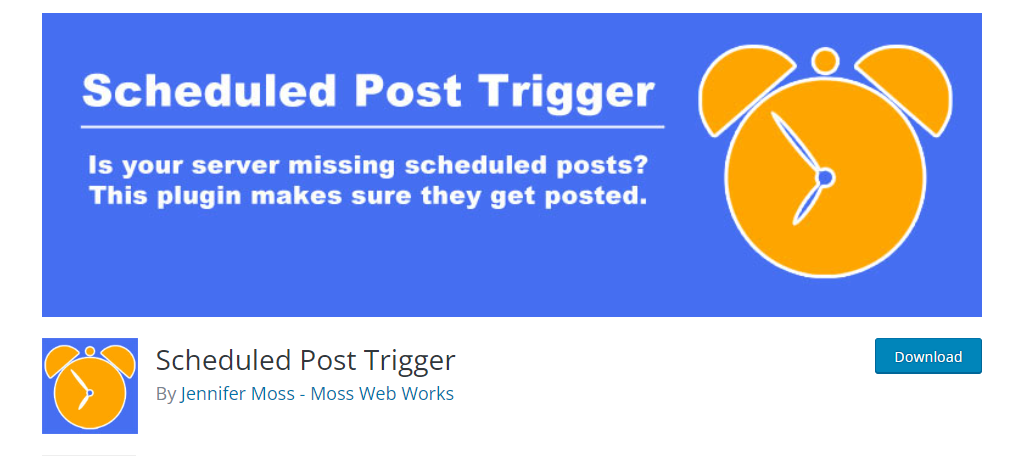
ปลั๊กอินทริกเกอร์โพสต์ตามกำหนดเวลาเป็นหนึ่งในวิธีแก้ปัญหาที่ดีที่สุด สิ่งที่คุณต้องทำคือติดตั้ง ทุกครั้งที่ผู้เยี่ยมชมเข้าถึงเว็บไซต์ของคุณ ปลั๊กอินจะตรวจสอบเพื่อดูว่ามีโพสต์ตามกำหนดการที่ไม่ได้เผยแพร่เกินวันที่ของพวกเขาหรือไม่
ถ้าเป็นเช่นนั้น ปลั๊กอินจะเผยแพร่โดยอัตโนมัติ มันง่ายจริงๆ ไม่มีการตั้งค่าให้กำหนดค่าเนื่องจากทุกอย่างเป็นไปโดยอัตโนมัติ
เพียงจำไว้ว่าผู้เยี่ยมชมต้องโหลดเว็บไซต์ของคุณเพื่อให้ปลั๊กอินทำงาน
ซึ่งหมายความว่าอาจไม่ใช่ทางออกที่ดีที่สุดสำหรับเว็บไซต์ใหม่หรือบล็อกเกอร์มือใหม่ ยังคงเป็นสิ่งที่ต้องพิจารณา โดยเฉพาะอย่างยิ่งเนื่องจากใช้งานได้ทันทีเมื่อติดตั้ง
วิธีที่ 3: ติดตั้งผู้เผยแพร่โพสต์ตามกำหนดเวลาที่ไม่ได้รับ
แน่นอนว่ามีปลั๊กอินหลายตัวให้เลือก อีกสิ่งหนึ่งที่ต้องพิจารณาคือผู้จัดพิมพ์โพสต์ตามกำหนดเวลาที่ไม่ได้รับ
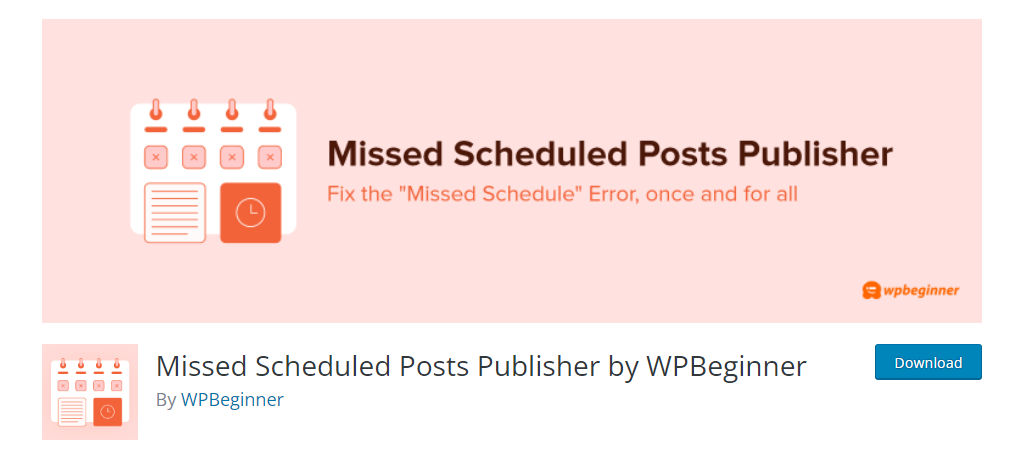
ปลั๊กอินนี้ค่อนข้างคล้ายกับปลั๊กอินสุดท้าย แต่แทนที่จะต้องการให้ผู้เยี่ยมชมเข้าถึงไซต์ ปลั๊กอินนี้จะตรวจสอบโพสต์ตามกำหนดเวลาโดยอัตโนมัติซึ่งเลยเวลาของพวกเขาทุกๆ 15 นาที
อีกครั้งไม่มีการตั้งค่าให้กำหนดค่า สิ่งที่คุณต้องทำคือติดตั้งและเปิดใช้งานปลั๊กอิน
วิธีที่ 4: ตั้งค่างาน Cron ใน cPanel
อีกวิธีแก้ไขปัญหานี้คือการตั้งค่างาน Cron บนเซิร์ฟเวอร์ ตามค่าเริ่มต้น WordPress ใช้ระบบงาน cron ของตัวเอง WP-Cron และเพื่อความยุติธรรม มันใช้งานได้เกือบตลอดเวลา อย่างไรก็ตาม มีปัญหาด้านประสิทธิภาพ
และปัญหาเหล่านั้นอาจทำให้เกิดข้อผิดพลาดนี้ขึ้นได้
ความแตกต่างที่สำคัญอย่างหนึ่งระหว่าง WP-Cron และ Cron คือ WordPress จะทำงานเฉพาะเมื่อผู้เยี่ยมชมเข้าชมเว็บไซต์เท่านั้น มันยังไม่ดีพอ ซึ่งทำให้การตั้งค่างาน cron จาก cPanel เป็นตัวเลือกที่ดีที่สุด
โชคดีที่คุณสามารถตั้งค่างาน cron ใน cPanel ได้โดยไม่ต้องใช้ความพยายามมากเกินไป
ผู้เชี่ยวชาญหลายคนกล่าวว่าการใช้ cron บนเซิร์ฟเวอร์นั้นเหนือกว่า WordPress ในแง่ของประสิทธิภาพและการทำงาน
แม้ว่าประสิทธิภาพอาจไม่แตกต่างกันมากนักหากไซต์ของคุณไม่มีคุณลักษณะและฟังก์ชันมากมายที่ทำงานอยู่เบื้องหลัง
มีกำหนดการปล่อยที่สม่ำเสมอ
แม้ว่ากำหนดการจะพังทลายเนื่องจากข้อผิดพลาดอาจทำให้หงุดหงิดใจ แต่การปล่อยโพสต์อย่างสม่ำเสมอเป็นสิ่งสำคัญมากบน WordPress
สิ่งนี้ไม่เพียงทำให้มั่นใจว่ามีเนื้อหาที่สดใหม่สำหรับผู้เยี่ยมชม แต่เครื่องมือค้นหาก็ชอบ อันที่จริง เมื่อเอ็นจิ้นคุ้นเคยกับกำหนดการวางจำหน่ายของคุณแล้ว ในที่สุดเครื่องยนต์ก็จะเริ่มตรวจสอบเป็นประจำ
ซึ่งหมายความว่าเนื้อหาของคุณได้รับการจัดทำดัชนีโดยไซต์ต่างๆ เช่น Google ในอัตราที่เร็วกว่ามาก
ดังนั้นจึงเป็นวิธีที่ดีในการเพิ่ม SEO ของคุณ ความไม่สอดคล้องกันอาจทำให้แบรนด์ของคุณเสียหายได้ ดังนั้นอย่าลืมอยู่เหนือมัน
แก้ไขข้อผิดพลาดกำหนดการที่ไม่ได้รับใน WordPress วันนี้
การทำให้แน่ใจว่าผู้ชมของคุณจะได้รับเนื้อหาใหม่อย่างต่อเนื่องเป็นสิ่งสำคัญสำหรับทุกเว็บไซต์ การจัดกำหนดการโพสต์ใน WordPress สามารถช่วยให้คุณส่งเนื้อหาได้ทันท่วงที แต่ข้อผิดพลาดอาจเกิดขึ้นได้
อย่าตื่นตระหนก เพราะตามที่คู่มือนี้แสดงให้เห็น การแก้ไขปัญหานั้นค่อนข้างไม่สำคัญ สิ่งที่สำคัญคือการเป็นเชิงรุกเกี่ยวกับปัญหา อย่าปล่อยให้ข้อผิดพลาดไม่ได้รับการแก้ไข แก้ไขให้ถูกต้องทันที
เว็บไซต์ WordPress ของคุณตั้งค่าเขตเวลาที่ถูกต้องหรือไม่? ปลั๊กอินใดที่คุณใช้เพื่อแก้ไขข้อผิดพลาดในการเผยแพร่ล้มเหลวใน WordPress?
